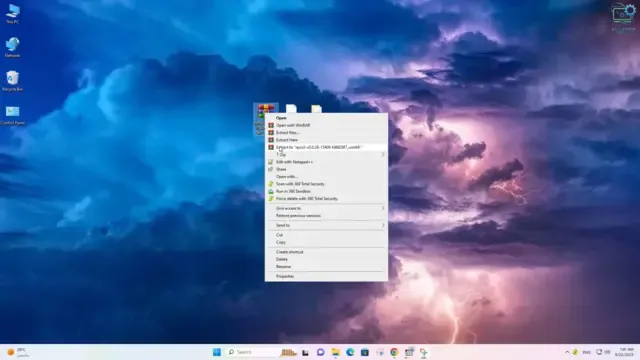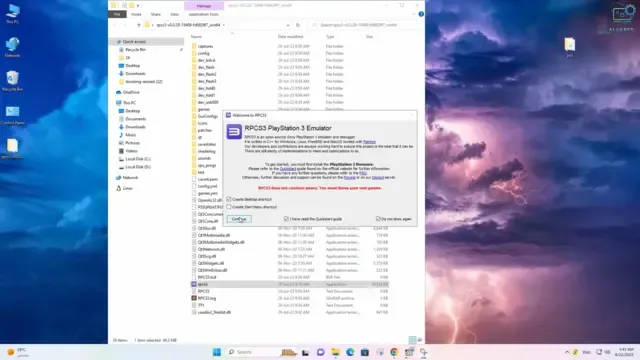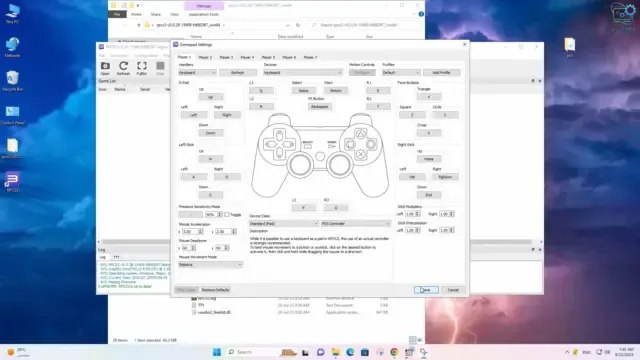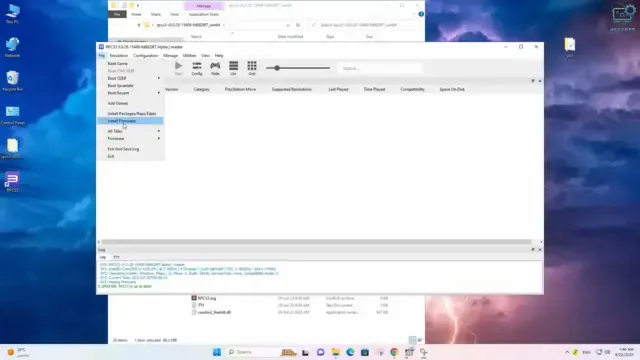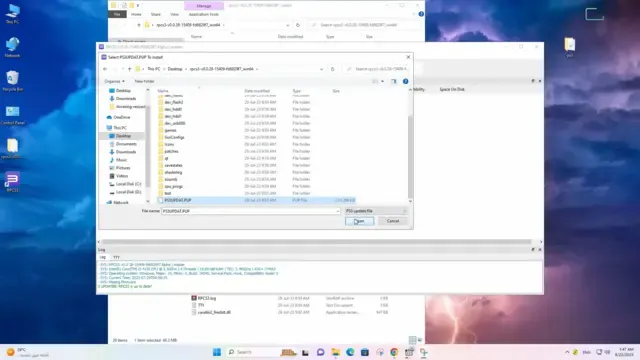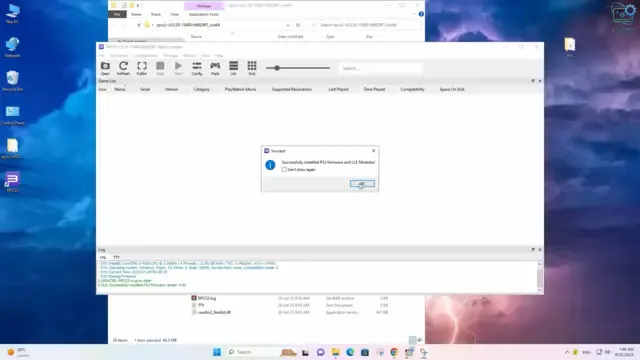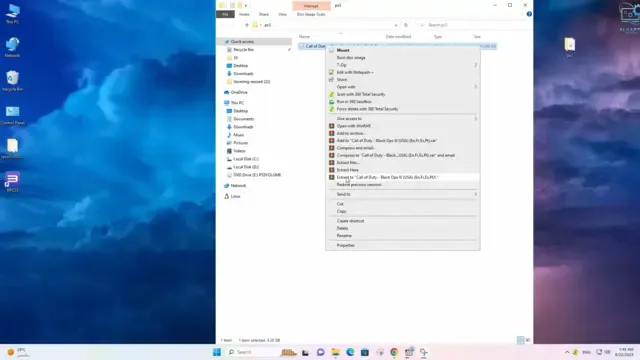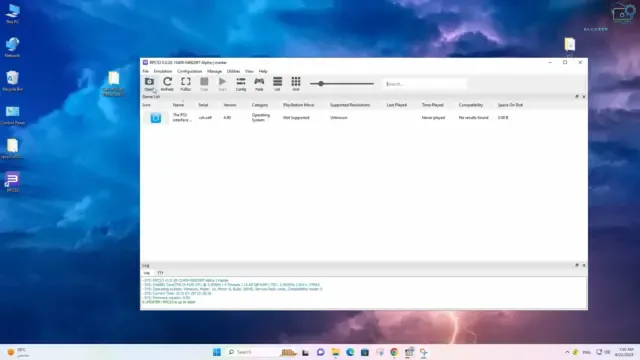في حين أن نظام PlayStation 3 يعد أحد أنظمة الألعاب الأكثر تقدمًا وشعبية ، إلا أن هناك مجموعة من اللاعبين الذين لديهم فضول دائمًا لاستكشاف أبعاد جديدة في عالم الألعاب. ومن بين هذه الأبعاد القدرة على لعب ألعاب PlayStation 3 على أنظمة التشغيل الأخرى مثل Windows.
قد يبدو هذا التحدي بمثابة بداية مثيرة للاستكشاف والمغامرة التقنية، حيث يتطلب لعب ألعاب PS3 على Windows فهمًا عميقًا لبنية البرامج والأنظمة، بالإضافة إلى القدرة على التنقل بين حواجز التوافق والأمان التي تفصل بين نظامين مختلفين. ستستكشف هذه المقالة معك رحلة مثيرة في عالم لعب ألعاب PS3 على جهاز كمبيوتر يعمل بنظام Windows، مع تسليط الضوء على الأدوات والتقنيات المستخدمة في هذا العمل والتحديات التي يمكن مواجهتها في هذه العملية.
في هذه المقالة ، سنغطي خطوات تثبيت برنامج المحاكاة والتحسين المطلوب ، بالإضافة إلى التفاصيل الفنية حول كيفية التعامل مع الحدود والقيود التقنية المحتملة. ستسلط هذه المقالة الضوء على البراعة وراء محاولة تشغيل ألعاب PS3 على Windows.
بنهاية هذا المقال ستكون قادرًا على فهم التحديات والإنجازات في هذا المجال ، وربما ستتمكن من الانغماس في هذه الرحلة المثيرة إذا كان لديك شغف واهتمام بعالم التكنولوجيا وألعاب الفيديو. دعونا نغوص معًا في عالم ألعاب PlayStation 3 على نظام Windows.
مواصفات جهازك لتشغيل ألعاب PlayStation3 على نظام التشغيل Windows
- معالج i5 من الجيل الثاني أو AMD RYZEN 1200.
- ذاكرة الوصول العشوائي (RAM) لا تقل عن 4 جيجابايت.
- كارت الشاشه NVIDIA.
كيفية تحميل المحاكي RPCS3
اذهب إلى هذا الموقع ستجد الرابط أسفل المقال ثم اضغط على Download للحصول على النسخة المتوافقة مع Windows.
كيفية تحميل تحديث playstation3
بعد ذلك ننتقل إلى هذا الموقع، تجدون الرابط أسفل المقال، قم بتحميل التحديث الرسمي للبلاي ستيشن، اضغط على كلمة Update using a computer ، ثم اضغط على Download PS3 Update.
كيفية تشغيل العاب playstation3 على نظام التشغيل Windows
ثم انقر بزر الماوس الأيمن على المحاكي وقم بفك ضغط الملف Extract to.
ثم خذ ملف التحديث Cut.
ثم أدخل على المحاكي Paste.
ثم انقر مرتين على ملف التشغيل.
ثم حدد الاختيارين الأول والخيارين الاخر بعلامة صح ، ثم اضغط على Continue.
بهذا فتح معنا المحاكي ثم نضغط على Pads.
وهنا بالنسبة لي سأختار التحكم من لوحة المفاتيح ثم اضغط على Save.
ثم انقر فوق File واختر Install Firmware.
ثم اختر ملف التحديث وانقر على Open.
ثم اضغط OK.
ثم نغلق المحاكي بعد أن ينتهي.
أنا هنا معي للعبة قمت بتنزيلها. سوف أقوم باستخراج ملف اللعبة بالضغط بزر الماوس الأيمن على Extract to.
ثم قم بتشغيل المحاكي مرة أخرى، ثم اضغط على Open.
ثم اختر اللعبة التي قمت بفك ضغطها واضغط على Select Folder.
وفي نهاية هذه الرحلة المثيرة المليئة بالتحديات والاكتشافات، نجد أن تشغيل ألعاب PlayStation 3 على نظام Windows ليس مجرد عملية تقنية، بل هو تجسيد للعاطفة والإبداع الإنساني. تثبت هذه المحاولات الجريئة أن الحدود التكنولوجية يمكن أن تمتد عندما يتعلق الأمر بتحقيق ما يبدو مستحيلا.
باستخدام أدوات التحسين والمحاكاة ، تمكن المبدعون والمطورون من دمج عالمين مختلفين ، وربط جيل النظام الأساسي الكلاسيكي بالتقنيات الحديثة. هذه الخطوة جعلتنا نفهم المزيد عن تعقيدات أنظمة الألعاب وكيفية تفاعلها مع الأجهزة المختلفة.
وفي هذه العملية ، تم التغلب على العقبات التقنية والعقبات القابلة للتشغيل البيني بتصميم ومثابرة استثنائيين. وعلى الرغم من التحديات التي واجهوها أثناء تشغيل ألعاب PS3 على نظام التشغيل Windows، فقد أظهرت النتائج كيف يمكن للإبداع والتفكير الابتكاري أن يجعلا المستحيل ممكنًا.
مثل هذه المشاريع لا توفر تجارب لعب رائعة على منصات مختلفة فحسب ، بل تعكس أيضًا روح الاستكشاف التي تدفع الإنسان إلى الأمام. وإذا كانت هذه المحاولات قد تمت في مجال تشغيل ألعاب PS3 على نظام التشغيل Windows، فإنها تثير تساؤلات حول ما يمكن تحقيقه في مجالات أخرى من التكنولوجيا والألعاب.
وفي النهاية ، تظل هذه الجهود الملهمة بمثابة تذكير بأن عالم التكنولوجيا والألعاب ليس له حدود ، وأن الإبداع والمثابرة يمكن أن يفتحا أبوابًا جديدة نحو تجارب غير متوقعة ومذهلة. إنها رحلة متواصلة من التحديات والانتصارات ، تجسد روح الاكتشاف والتطوير التي تحفزنا دائمًا على المضي قدمًا سواء في عالم الألعاب أو في كافة مجالات الحياة.
المواقع المذكوره في الشرح
لتحميل المحاكي RPCS3: أضغط هنا
لتحميل تحديث playstation3: أضغط هنا
لمشاهدة الفيديو: أضغط هنا
وبهذا انتهى موضوعنا وهو تشغيل العاب playstation3 على نظام التشغيل Windows. أتمنى أن تكون قد استفدت. السلام عليكم ورحمة الله وبركاته